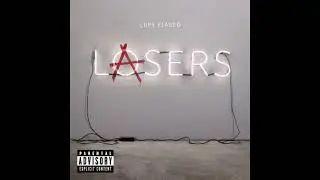Урок #20. Настройка даты и времени в Windows 7
💲 Где лучше торговать криптовалютой? Зарегистрируйтесь на Bybit и получите до $30 000: https://partner.bybit.com/b/maxnegodov
🔥 Bybit входит в ТОП3 по объему торгов фьючерсами, подтвердила свои резервы, стейкинг, Web3, NFT и многое другое
👉 Мой Телеграм: https://t.me/pcuserru
Другие биржи, которые я использую:
🎁 OKX (входит в ТОП5 по объему торгов, награды до $60 000): https://www.okx.com/join/17673088
⭕ BingX (награды до $5000, можно торговать без KYC): https://bingx.com/invite/JF6W97
👉 Binance (награды до 100$): https://accounts.binance.com/register...
===========
В этом уроке рассмотрим, как выполняется настройка даты и времени в Windows 7. Рассмотрим, как изменить часовой пояс, как добавить дополнительные часы, как синхронизировать время с Интернетом.
Самый простой способ попасть в настройки даты и времени – это кликнуть по часам или дате на панели задач. Жмем на ссылку «Изменение настроек даты и времени».
0:35 – Как открыть окно настроек даты и времени в Панели управления.
Заходим в панель управления, выбираем категорию «Часы,
язык и регион», далее выбираем «Дата и время».
В открывшемся окне на вкладе «Дата и время» мы можем изменить дату и время, нажав на соответствующую кнопку и изменить часовой пояс. На кнопке для изменения даты и времени есть значок, который означает то, что для выполнения этой операции необходимы права администратора.
1:45 – Настройка даты и времени
2:54 – Как изменить часовой пояс
3:45 – Вкладка «Дополнительные часы»
Если необходимо отображать время для нескольких часовых поясов, то мы можем добавить еще одни часы.
5:04 – Синхронизация времени с Интернетом.
На этой вкладке мы можем настроить часы на синхронизацию времени с каким-нибудь сервером в Интернете. Если Вы будете использовать эту опцию, то, возможно, понадобится изменение часового пояса для корректного отображения времени.
Для настройки синхронизации времени необходимо нажать кнопку «Изменить параметры». Далее включаем настройку «Синхронизировать с сервером времени в Интернете» и выбираем сервер. После этого жмем кнопку «Обновить сейчас» для того, чтоб время обновилось на компьютере.
• Урок #20. Настройка даты и времени в ... - Настройка даты и времени в Windows 7.
#windows7 #дата #время #часы #синхронизациявремя #часыкомпьютер

![[SAMP] || Когда сер дал деняк ||](https://images.mixrolikus.cc/video/v6UWq0t-Bg4)